Ta vadnica vsebuje podrobna navodila o tem, kako neprekinjeno snemati videoposnetek iz omrežne(-e) kamere(-e) IP ali iz lokalne spletne USB-kamere na vašem računalniku z operacijskim sistemom Windows z uporabo Brezplačna programska oprema za videonadzor iSpy. Pravzaprav s to vadnico se boste naučili, kako povezati svojo spletno kamero ali IP kamero z iSpyjem in kako nastaviti iSpy za snemanje videa iz vaše kamere 24 ur na dan, 7 dni v tednu na vaš lokalni disk.
iSpy je odlična odprtokodna programska oprema za zaščito kamere, ki vam lahko pomaga spremljati in snemati vaše lokalne (USB) ali omrežne (IP) kamere v realnem času neposredno na vašem računalniku. iSpy Camera Surveillance Software, se lahko uporablja za unlimitirane kamere in mikrofoni (vključno s kamerami IP in USB), zaznavanje gibanja, snemanje, načrtovanje, oddaljeni dostop, omrežno avdio oddajanje,
Zaščita z geslom, snemanje namizja, nalaganje v YouTube, nalaganje v oblak, FTP, SFTP, SMS, Twitter in opozorila po e-pošti. Kliknite tukaj da raziščete vse funkcije iSpyja.
Kako uporabljati brezplačno programsko opremo za snemanje kamere iSpy za 24/7 snemanje videa iz kamere IP ali USB.
Korak 1. Prenesite in namestite iSpy.
Najprej Prenesi in namestite the Programska oprema za videonadzor iSpy glede na vašo arhitekturo sistema Windows (32-bitni ali 64-bitni).
2. korak. Dodajte svojo kamero v iSpy.
1. Po namestitvi zaženite iSpy, da povežete vašo kamero s programom za nadzor. *
* Opomba: Na zahtevo požarnega zidu Windows Defender kliknite Dovoli dostop.
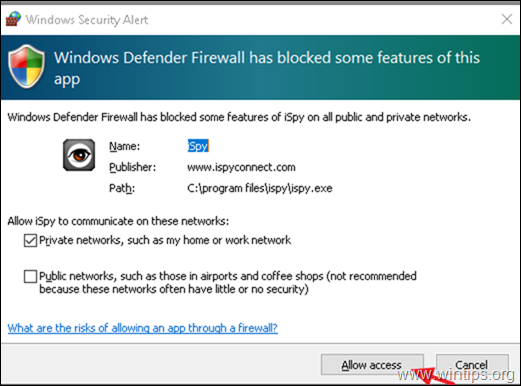
2. V oknu »Getting Started« počistite polje »Prikaži začetek« (če želite) in zaprite okno.
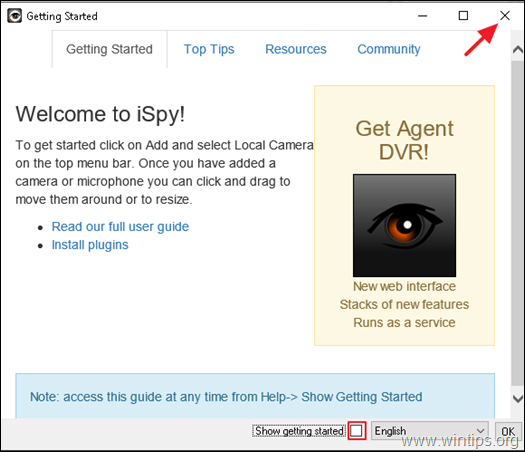
3. Zdaj, glede na povezavo vaše kamere (USB ali omrežna/IP kamera), sledite ustreznim spodnjim navodilom, da povežete kamero z iSpy.
Lokalna kamera (USB).
1. Če želite spletno kamero USB povezati z iSpyjem, kliknite Dodaj gumb in izberite Lokalna kamera.
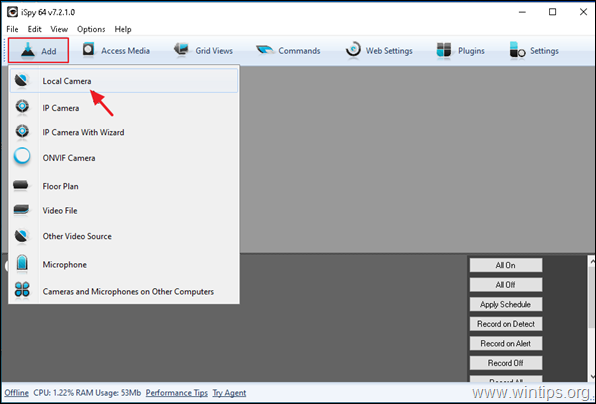
2. Izberite svojo lokalno kamero in kliknite v redu.
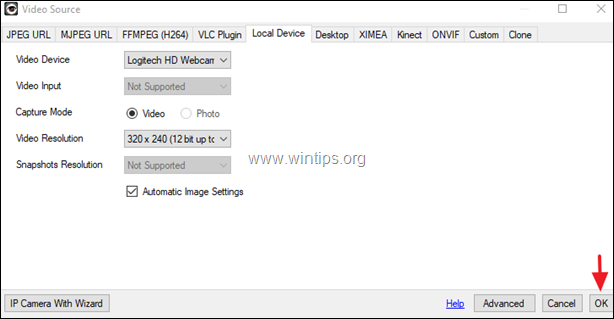
3. Pomaknite se do korak-3 za konfiguriranje kamere v iSpy.
Omrežna kamera (IP):
1. Če želite svojo IP omrežno kamero povezati z iSpyjem, kliknite na Dodaj gumb in izberite IP kamera.
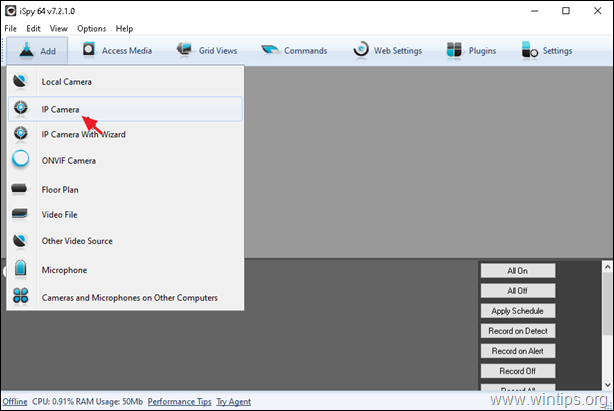
2. Zdaj pustite okno vira videa odprto in…
a. Z uporabo spletnega brskalnika se pomaknite do Baza podatkov kamer iSpy.
b. Na abecednem seznamu poiščite ime proizvajalca fotoaparata. (npr. TP-Link) ** Opomba: Kliknite na Več gumb za ogled vseh proizvajalcev.
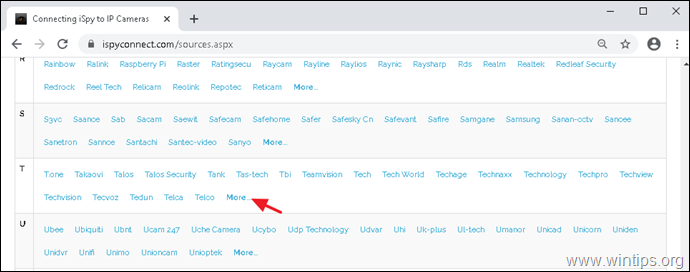
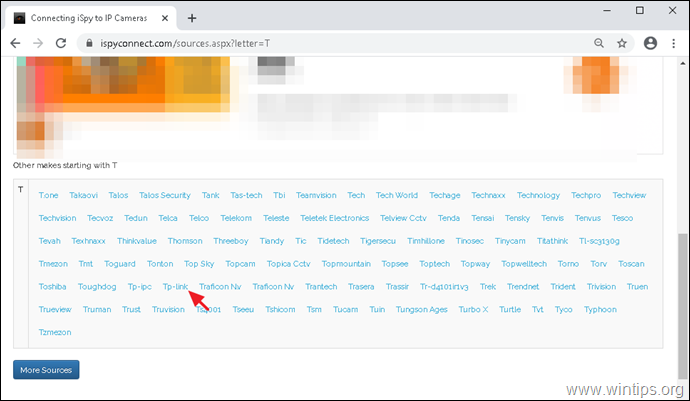
c. Zdaj poiščite in kliknite vaš model fotoaparata s seznama. (npr. TP-Link NC450)
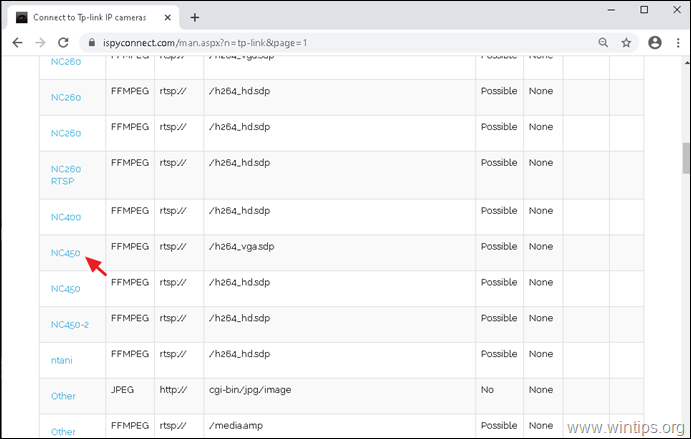
d. V oknu generatorja URL-jev:
Vnesite IP naslov omrežne kamere, ki jo želite dodati v iSpy.
Vnesite Uporabniško ime in Geslo ki ga uporabljate za povezavo s kamero.
Kliknite Ustvari.
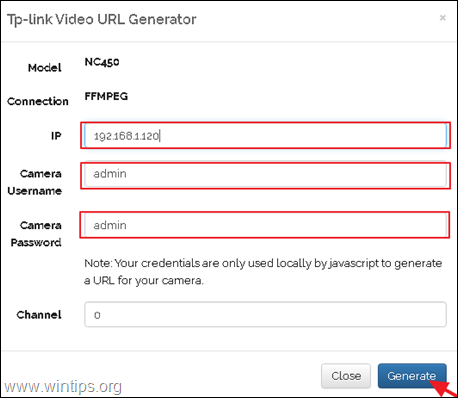
e. Na koncu kliknite gumb Kopiraj, da kopirate ustvarjeni URL v odložišče.
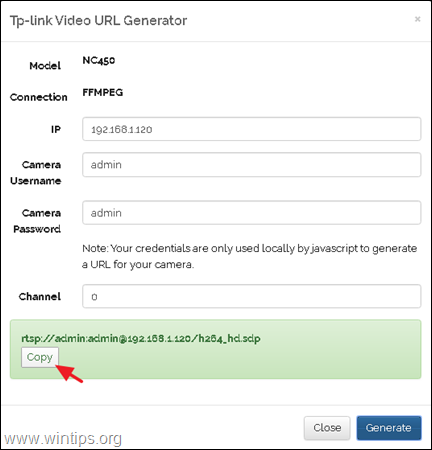
3. Zdaj odprite Video vir okno v aplikaciji za snemanje kamere iSpy in…
a. Izberite Zavihek FFMPEG (H264).
b. Prilepite kopiran URL iz odložišča.
c. Kliknite the Test gumb za testiranje povezave kamere z iSpy.
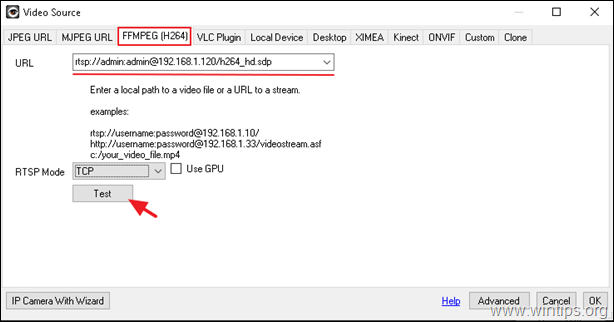
d. Če je rezultat preskusa povezave povezan, pomeni, da ste svojo IP kamero uspešno dodali v iSpy. V tem primeru kliknite v redu in v redu da zaprete okno Video vir.
e. Nadaljevati korak-3 za konfiguriranje IP kamere v iSpy.
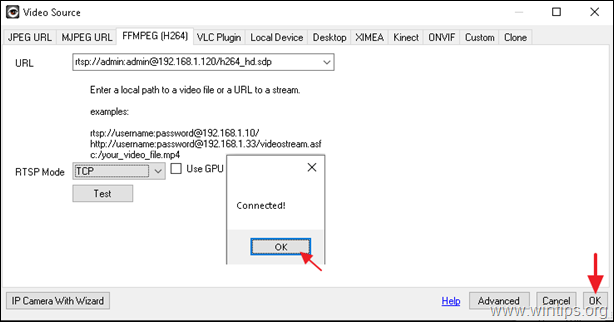
3. korak. Konfigurirajte snemanje kamere v iSpy.
Ko dodate kamero v iSpy, je čas za konfiguracijo snemanja kamere in drugih nastavitev. Kot lahko vidite v oknu/možnostih »Uredi kamero«, ima iSpy veliko nastavitev za konfiguracijo, vendar v tem koraku omenil le nastavitve, ki so potrebne za neprekinjeno snemanje videa iz vaše lokalne ali IP kamere na vašo lokalno disk.
Kamerazavihek z nastavitvami: pustite privzete nastavitve in jih po želji spremenite: *
a. The ime vašega fotoaparata
b. Privzeto Snemanje videa do 15 sličic na sekundo (če vaš fotoaparat to podpira.)
* Opomba: Če želite izvedeti več o nastavitvah kamere, glejte tukaj.
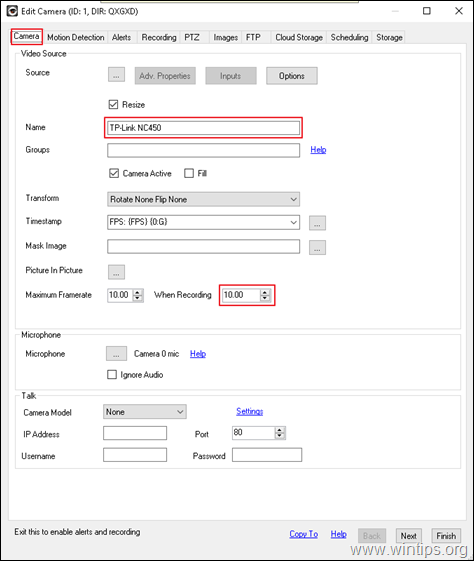
Snemanjezavihek z nastavitvami:
a. Pustite privzeti način za snemanje: Snemanje pri detekciji.
b. Zmanjšajte ali povečajte, če želite maks. Čas snemanja ustvarjenih videoposnetkov. {priporočljivo je, da to vrednost ohranite na 15 minut (900 sekund) ali manj.}
* Opomba: Če želite izvedeti več o nastavitvah snemanja, glejte tukaj.
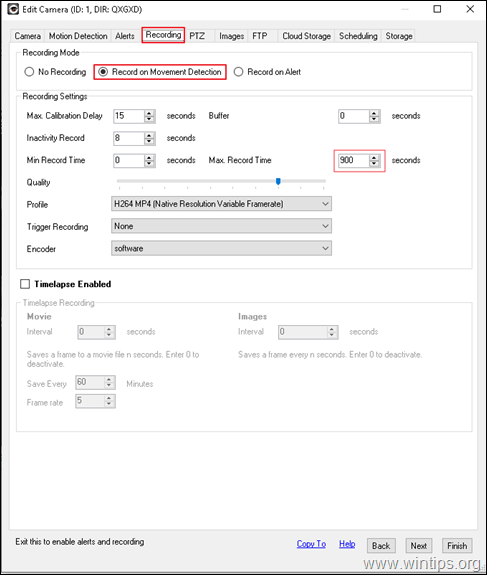
Razpored zavihek z nastavitvami: V tem oknu lahko konfigurirate nastavitve, potrebne za neprekinjeno snemanje videa iz vaše kamere (24/7 snemanje s kamero). Če želite to narediti:
a. Preverite the Načrtujte kamero polje na vrhu in kliknite Dodaj
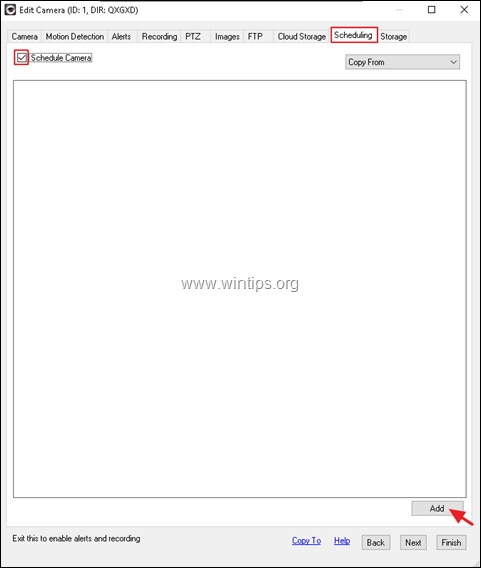
b. Pri Urejevalnik urnika uporabite naslednje nastavitve in kliknite v redu:
Set Kdaj do 00:00
Preverite vse Dneve tedna
Pri Ukrep izberite Začetek snemanja.
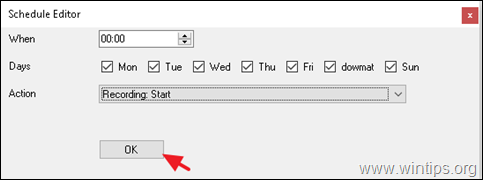
c. Kliknite Dodaj ponovno v glavnem oknu "Razpored".
d. Pri Urejevalnik urnika uporabite naslednje nastavitve in kliknite v redu:
Set Kdaj do 23:59
Preverite vse Dneve tedna
Pri Ukrep izberite Ustavitev snemanja.
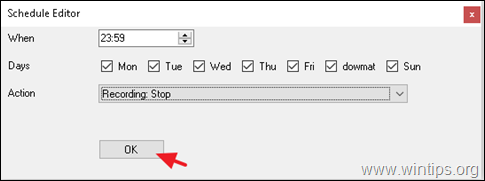
e. Na tej točki bi morali na zaslonu videti podobno okno, kot je spodaj:
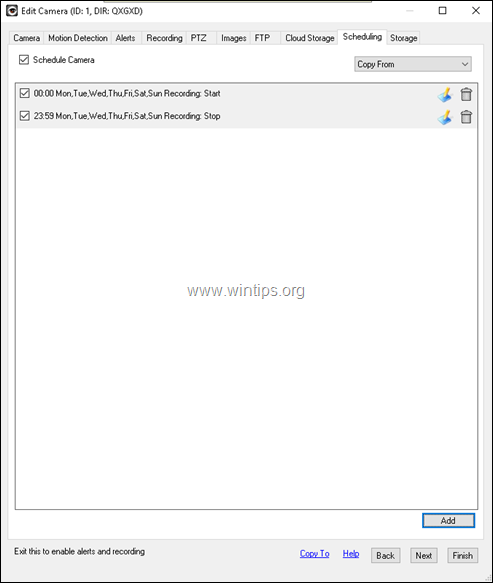
Skladiščenje zavihek z nastavitvami: V tem oknu si lahko ogledate privzeto lokacijo za shranjevanje posnetih videoposnetkov ali pa nastavite novo. Če želite konfigurirati novo medijsko lokacijo:
a. Kliknite ikono drevesa (3) pik
da se pomaknete do glavnih možnosti shranjevanja programa iSpy.
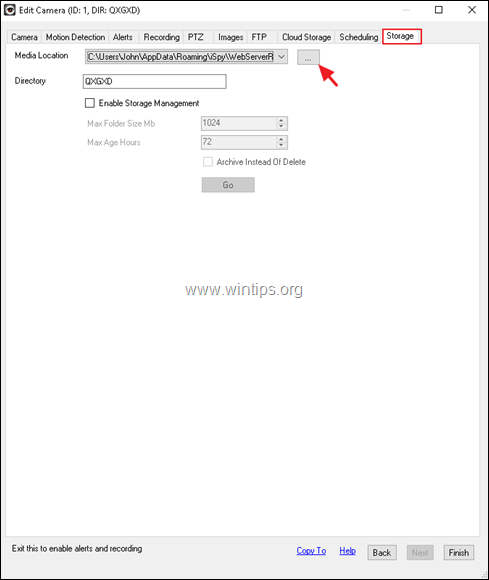
b. Kliknite na Dodaj gumb za izbiro nove lokacije za posnete videoposnetke.
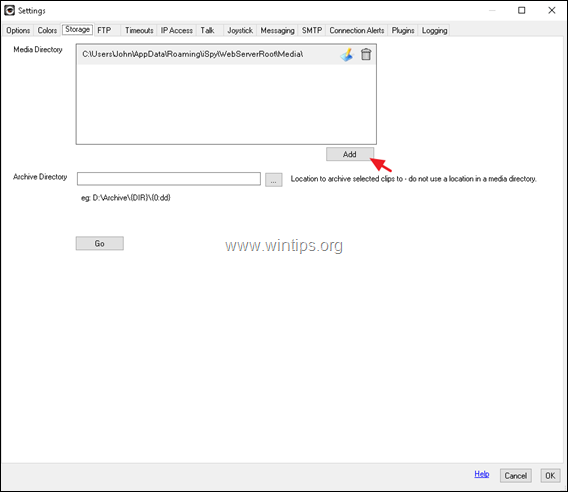
c. Kliknite ikono drevesa (3) pik
in izberite, v katero mapo na vašem disku želite shraniti videoposnetke kamere.
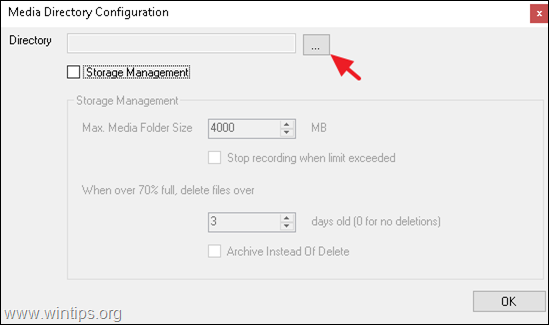
d. Zdaj glede na preostali prosti prostor na vašem disku izberite največjo velikost mape (npr. 10 GB) in izberite, kaj se zgodi, če je več kot 70 % (npr. izbrišite vse datoteke, starejše od 3 dni). Ko končate, kliknite v redu dvakrat.
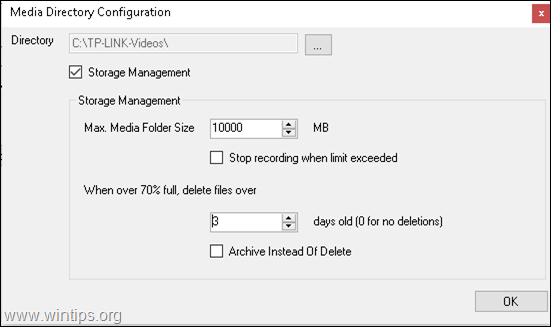
e. Končno v kameri Skladiščenje nastavitve > Medijska lokacija, izberite novo lokacijo in kliknite Končaj.
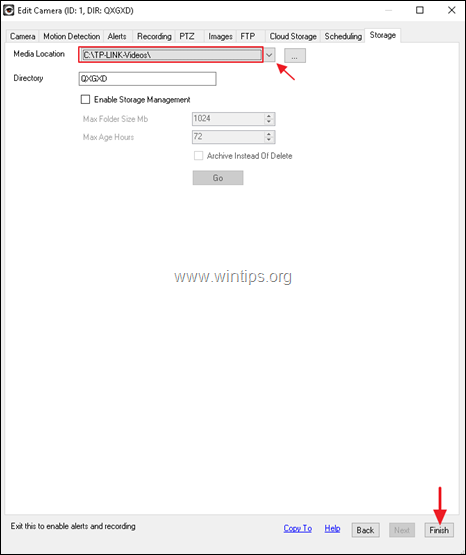
f. Na tej točki ste končali s potrebnimi nastavitvami za 24-urno snemanje s fotoaparata. Če želite uporabiti spremembe, kliknite mapa > Izhod iz glavnega menija iSpy (ali znova zaženite računalnik) in znova zaženite iSpy. *
* NASVET: Če želite spremeniti nastavitve kamere, z desno tipko miške kliknite kamero in kliknite Uredi.
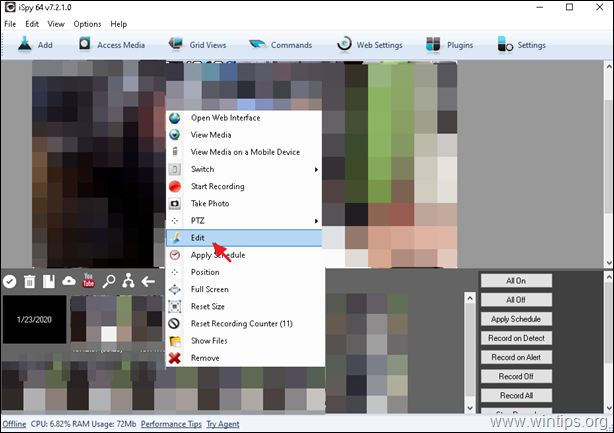
predlog: Na glavnem zaslonu programa iSpy kliknite  in na zavihku »Možnosti« preveri naslednje možnosti, da preprečite ustavitev snemanja s fotoaparata
in na zavihku »Možnosti« preveri naslednje možnosti, da preprečite ustavitev snemanja s fotoaparata
Zaženi ob zagonu
Zmanjšajte ob zaprtju.
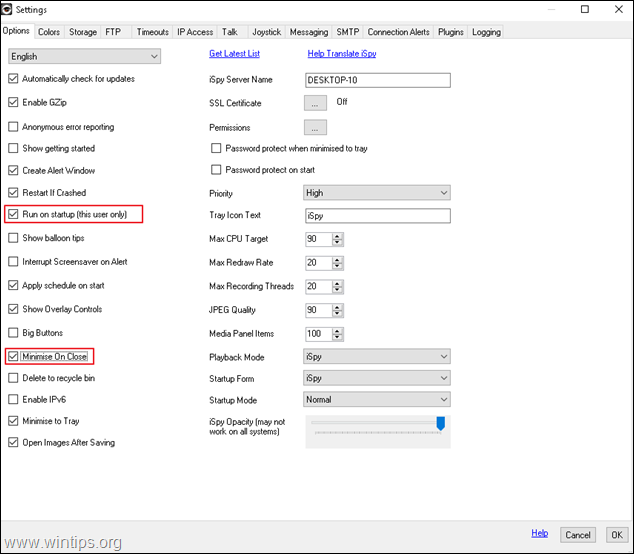
To je to! Sporočite mi, ali vam je ta vodnik pomagal, tako da pustite komentar o svoji izkušnji. Všečkajte in delite ta vodnik, da pomagate drugim.